Обсуждение программ и приложений для смарт телевизоров LG на webOS. Здесь вы найдете информацию о том, где бесплатно скачать приложения для смарт тв, как установить и удалить приложение, какие есть лучшие приложения smart TV для просмотра каналов и фильмов.
Сообщений: 84 • Страница 1 из 9 • 1 , 2 , 3 , 4 , 5 . 9
Наборы тестов для проверки ТВ при покупке
Gorovenko » 26 авг 2015, 22:57
Наборы тестов для проверки ТВ при покупке
Добрый день.
На оригинальность не претендую, но выкладываю архив который сам сделал и сам же пользуюсь.
В нём собраны тестовые видеоролики, фоны в разрешении 1920х1080 пикселей, тестовые, контурные, текстовые матрицы. А так же добавлена подборка в разрешении 4K в разрешении 3840х2160
Особое внимание уделил градациям серого. Т. к. на них хорошо различимы засветы.
Данная подборка помогает выявить: битые пиксели на матрице, однородность подсветки, наличие и количество засветов, баддинг, динамические лаги. или их отсутствие)))
Просмотр на ТВ фильмов напрямую с компьютера
Работоспособность всех ссылок проверена — 15.02.2017г.
На MegaUPLoad
Test MT — подборка тестовых картинок для телевизоров и мониторов FULL HD — размер архива — 19,6 Mb
https://mega.nz/#!LxNDFQTD!9Vp7poevgMJu . ystMDA5nsI
TEST MT 4K — подборка тестовых картинок для телевизоров и мониторов 4K 3840×2160 — размер архива — 32,2 Mb
https://mega.nz/#!39MRQLZL!m7c6UIu1eNPi . xmWjgxUCzg
TEST MT VIDEO — подборка видео на динамику и лаги — размер архива — 971 Mb
https://mega.nz/#!30FFWILS!Ysjyn8tXwe0B . lcocARZyok
На Yandex Disk
Test MT — подборка тестовых картинок для телевизоров и мониторов FULL HD — размер архива — 19,6 Mb
https://yadi.sk/d/8R5zMYd_iJruz
TEST MT 4K — подборка тестовых картинок для телевизоров и мониторов 4K 3840×2160 — размер архива — 32,2 Mb
https://yadi.sk/d/8YWrA0E3iJrWq
Тестовые картинки для проверки ТВ на засветы, в разрешении 4K
https://yadi.sk/d/XFLEpOM5zZ8PQ
TFT монитор тест 1.52 — программа позволяющая увидеть реальное значение отклика матрицы + картинки.
https://yadi.sk/d/Jva45Y8E35iPNh
TEST MT VIDEO — подборка видео на динамику и лаги — размер архива — 971 Mb
https://yadi.sk/d/JuwS3FwtiJrup
Тесты на проверку динамики (Снайперы, Downtown Assault, Philips):
Тест на 10-bit матрицы (градиенты должны сливаться в сплошную линию, без ступенек и видимых полос, взято с AVS форума, 2 теста по 2 формата):
2160p Gradient Split 10bit 8bit https://yadi.sk/i/Bie3F4cS3E86B8
2160p Spears Munsil Quantazation Test 2160p https://yadi.sk/i/nTgHV2IJ3E7HLK или https://yadi.sk/i/Xw_hqYHN3E7Hbt
Интересный материал — RED EPIC Test-File
Видео снято на «RED Epic»-это эпическая и червленого цвета камера, которая снимает в 6 раз выше разрешения HD (5K) с максимальной скоростью 120 кадров в секунду в 5k и 300 кадров в секунду при 2k.
Одну секунду в реальной жизни становится 12,5 секунд на экране — 2012 год USA, Germany
Как подключить ноутбук компьютер к телевизору без проводов
MonitorTest — программа для комплексной проверки ТВ
https://yadi.sk/d/WzdTjrG-3E7Jmh
Подключите ноутбук по HDMI, выставьте разрешение FULL HD или 4K, у кого поддерживает, прогоните квадратик, бегающий и ещё там динамический режим есть с полоской. Там показывает реальное время отклика матрицы. Сразу поймете. Если значение будет больше 33 ms, то это не гуд. Тогда при динамических сценах будут видны лаги и шлейфы.
Для комплексного тестирования телевизора, я всегда пользуюсь следующим набором: ноутбук (можно измерить фактическое время отклика матрицы), флешка или внешний жесткий диск.
Так же стараюсь брать внешний плеер DUNE HD-102 (она позволяет посмотреть на, что способен сам телевизор, без встроенных улучшайзеров. Которые работают не всегда корректно).
Недавно стал обладателем Dune HD Solo 4K, делюсь своими впечатлениями — http://forum.hdtv.ru/index.php?showtopic=18588
Как проверить телевизор перед покупкой — видео с youtube.com
Интересные материалы по ТВ или
Маркетинговая чепуха. Что стоит за «новыми технологиями» в телевизорах
1 часть. https://www.ferra.ru/ru/tv/review/tv-ma . -not-pass/
2 часть. https://www.ferra.ru/ru/tv/review/tv-ma . ss-part-2/
Интересные материалы по ТВ — часть 2 или
Самостоятельная проверка ЖК телевизора на битые пиксели
https://hobbyits.com/televizor-smart-tv . kseli.html
Достойное чтиво.
Дополнение от 09.05.16
Тест на 10-битность матрицы (градиенты должны сливаться в сплошную линию, без ступенек и видимых полос, взято с AVS форума):
Решил дополнить данный материал.
Ликбез по приобретению или на что следует обращать внимание при покупке ТВ.
1. Внимательно осмотрите внешний вид и обратите внимание на следующие моменты:
— отсутствие царапин на пластике, металле, ножках и экране
— отсутствие сколов, вмятин на задней крышке
— целостность коммутационных разъемов (USB, SCART, HDMI, тюльпаны)
— внешний вид пульта дистанционного управления, целостность кнопок. Проверьте, что они не продавлены и не залипают.
2. Посмотрите наличие, а точнее ее отсутствие, пыли. Лучше всего, её видно на ножках и вентиляционных отверстиях, откуда её убрать практически невозможно. Если она присутствует, то на 95% — ТВ стоял на витрине или где то еще. (как Вы думаете, куда крупные сети девают демонстрационные ТВ…. Вот и я не знаю, только догадываюсь).
3. Внимательно проверьте экран на следующие моменты:
— отсутствие битых или выгоревших, пикселей или субпикселей (черные или цветные точки). Лучше всего видно на однородных заливках.
Если Вы не проверите данный момент при покупке, то потом, обменять ТВ не получится. Производитель допускают наличие определенного количества битых точек на конкретное разрешение.
— отсутствие засветов и замыливания картинки.
4. Проверка режима 3D. Производители ТВ, в основном, используют только две технологии:
— Активная технология. Очки сами, поочередно, мерцают с определенной частотой. За счет взаимодействия с частотой мерцания экрана ТВ и определенного контента, происходит эффект 3D. В очках присутствует батарейка. (эта технология больше нагружает зрительный аппарат).
— Пассивная технология. Как правило, в очках имеется специальное покрытие стекл или разноцветные стекла в каждой из половинок.
Перед покупкой обязательно посмотрите кусочек фильма в 3D, минут 5, конкретно с Вашей технологией. Несмотря на то, что пассивная технология считается самой безопасной – не факт, что она Вам подходит. (Лично у меня, от пассивной технологии начинается разбалансировка вестибулярного аппарата, начинает мутить и тошнить, не могу устоять на ногах).
5. Проверка 3D очков. Отсутствие царапин и корректная синхронизация с ТВ (в случае активной технологии).
6. Проверка встроенной звуковой системы.
— Дневной режим: плавно увеличивайте громкость при просмотре. Звук должен быть однородным, без хрипов и посторонних звуков. Если слышен характерный хрип, то колонки были перегружены или проткнуты.
— Ночной режим: послушайте звук на минимальной громкости. Звук должен быть четким, без посторонних примесей и фонов.
— Обратите внимание на состояние твитеров — маленькие высокочастотные динамики. Что бы они не были вогнуты вовнутрь (маленькие детки любят тыкать пальчиками в эти самые динамики).
7. Проверка WiFi. Попробуйте подключиться к WiFi сигналу магазина и обновить прошивку ТВ. Получите свежее ПО и проверете работоспособность встроенного модуля.
8. Комплектация и документы:
— комплектность согласно вложенной инструкции (3D очки, шнур или блок питания, кабеля, крепежные винты, ножка или ножки).
— гарантийный талон. Для обращения в СЦ, он должен быть заполнен.
Понятно, что на полную проверку ТВ, может уйти до 4х часов и более, но, чем качественней Вы отнесетесь к проверке различных аспектов при покупке, тем меньше Вам придется взаимодействовать с магазином, по обмену или возврату. Любой ТВ, является технически сложным товаром, который не подлежит обмену или возврату, в случае надлежащего качества. Доказать магазину, что приобретенный ТВ с дефектом, при отсутствии опыта и специальных знаний, очень непросто.
Всем хорошего настроения и прекрасных TV.
Последний раз редактировалось Gorovenko 27 июн 2021, 23:29, всего редактировалось 38 раз(а).
За это сообщение автора Gorovenko поблагодарили: 7 alexchexes (02 авг 2022, 12:09), Архивариус (16 дек 2015, 22:35), pet2 (30 янв 2020, 09:20), s50 (03 сен 2015, 13:17), sasha310813 (19 янв 2016, 17:37), shinvr (24 янв 2021, 15:52), sur (29 авг 2015, 00:35)
Источник: webos-forums.ru
Настройка и регулировка телевизора
Различные тесты Full HD и Ultra HD от компании Burosch используются как эталонные и применяются для оценки качества изображения на экране телевизора или монитора.
С помощью таких тестов можно проводить оптимизацию и настройку изображения. Нужно только добиться правильного отображения картинок с теста на экране и можно сказать, что ваш телевизор настроен.
Такая настройка происходит независимо от размера экрана и оценивается на глаз, каждый пользователь производит настройку под себя.
Настройку изображения нужно проводить дома, в том месте где будет работать телевизор. Потому что в магазине или на заводе для демонстрации могли выбрать другой режим работы телеприемника. А с помощью настроек можно менять качество картинки на экране в достаточно больших пределах.
Тестовые изображения подобраны так, что правильно их настроив вы сможете подготовить телевизор для показа любых сцен по яркости, контрастности, цветности, четкости.
Все картинки статичны, чтобы дать время глазам определить неточности в отображении на экране.
Тестовые изображения делят на пять групп:
- Основные образцы для первичной визуальной корректировки
- Тестовые изображения для метрологической калибровки с датчиком света
- Профессиональные статические эталонные изображения для оптимизации изображения
- Динамические тестовые ролики
- Профессионально сделанные реальные картинки
Это перечислены общие характеристики тестов, которые могут встретиться. В наших тестах есть только некоторые картинки, но их вполне хватит для настройки телевизора.
Каждое тестовое изображение служит для настройки отдельного параметра.
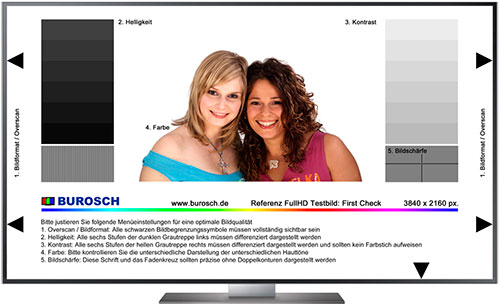
В нашем тесте есть:
- Пять основных изображений для первой основной настройки качества картинки на экране:
- Формат, размер
- Яркость
- Контрастность
- Цвет
- Фокус (четкость)
- Тестовые изображения с большим количеством тестовых зон
- Изображения для профессиональной настройки
- Реальные изображения для дополнительной настройки и проверки
Тестовые изображения для каждой настройки
Такие картинки используются только для одной настройки в отличии от изображений с несколькими тестовыми зонами. Поэтому проведя одну настройку нужно сменить картинку на другую и произвести регулировку другого параметра. Порядок настройки описан ниже.
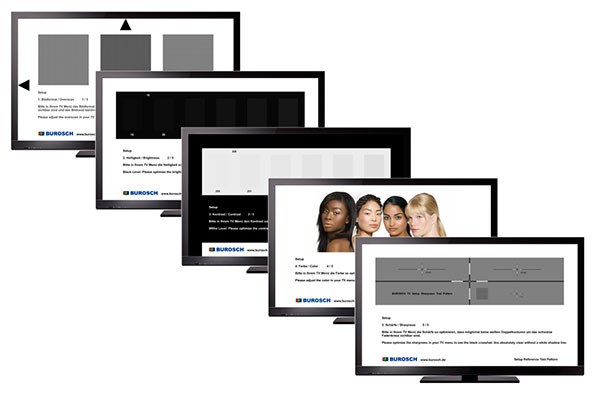
Несколько тестовых зон
Изображения с большим количеством тестовых зон (здесь применяется пять зон) предназначены для настройки телевизора неопытными пользователями или для быстрой настройки. На каждой такой картинке вы сможете настроить пять основных параметров сразу их контролируя на экране.
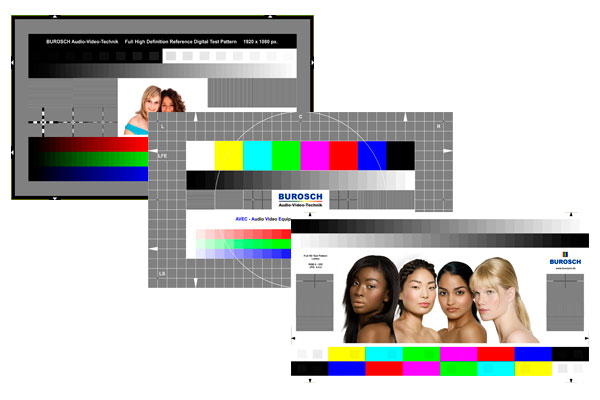
Первичную настройку телевизора нужно проводить или с помощью пяти первичных тестовых картинок или с одной из здесь представленных.
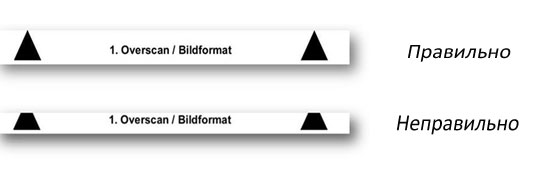
-
Настройка формата экрана или размера. Для правильной настройки нужно отключить в меню различные функции масштабирования изображения. Разные производители по-своему называют такие функции масштабирования (изменения размера изображения).
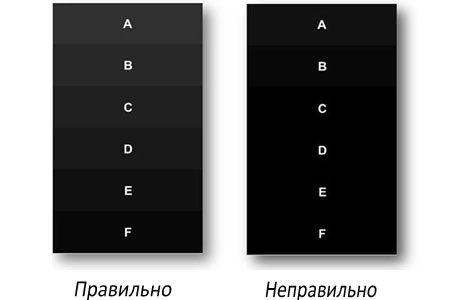
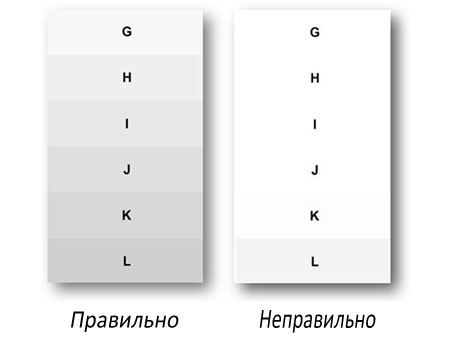
После всех настроек можно включить реальные фотографии в нужном разрешении из набора. По этим снимкам вы проверяете естественность всех настроек.
Другие тестовые картинки
Например, однотонные изображения нужны для проверки работоспособности пикселей на экране. Различные изображения сетки так же можно использовать для обнаружения неработающих пикселей, которые перестают работать при определенном положении соседних пикселей.
Цветные полосы нужны для проверки цветности. Разные градации серого используются для проверки баланса белого (нет цветных оттенков) и для проверки яркости и контрастности.
Скачать тестовые картинки в разрешении Ultra HD 4K (3840×2160) здесь.
Тестовые изображения с разрешением Full HD (1920×1080) здесь.
По материалам сайта www.burosch.de
- Применение теста для настройки
- Как проверяют телевизор
- Условия тестирования в лаборатории
Источник: vibor-tv.ru
Программы для ТВ-тюнера

Существует ряд моделей ТВ-тюнеров, подключать которые можно не только к телевизору, но и компьютеру. Таким образом, вам становится доступен просмотр телевидения с использованием ПК. После покупки устройства достаточно только подобрать программу и наслаждаться просмотром любимых каналов. Давайте подробно рассмотрим несколько представителей софта, подходящего под различные модели ТВ-тюнеров.
DVB Dream
Открывает наш список программа DVB Dream. Сразу хочется отметить ее уникальный интерфейс, создаваемый вручную пользователями благодаря открытому исходному коду. При первом запуске вы можете выбрать наиболее подходящее оформление под подключенный к компьютеру тюнер. Далее разработчики предлагают выставить предварительную конфигурацию с помощью встроенного мастера настройки. После выполнения всех настроек останется только найти каналы и приступить к просмотру.

Главное окно DVB Dream реализовано достаточно комфортно. Справа отображается плеер, который можно развернуть во весь экран, а слева находится список найденных каналов. Пользователю доступно редактирование данного списка: переименование, настройка частот, добавление в избранное и прочие полезные функции. Кроме этого хочется отметить наличие электронного телегида, планировщика задач и инструмента для настройки пульта дистанционного управления.
ChrisTV PVR Standard
ChrisTV PVR Standard имеет встроенный мастер настройки, что значительно упростит процесс предварительной настройки программы. Он появляется при первом запуске и вам достаточно только отмечать необходимые параметры. Если что-то было выставлено неверно, вы в любой момент можете изменить что нужно через окно настроек. Рассматриваемый софт сканирует каналы автоматически и не позволяет сделать это вручную, однако доступно добавление каналов через ввод их частот.
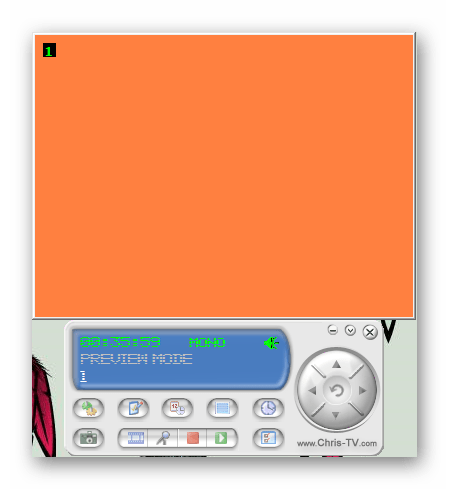
В ChrisTV PVR Standard присутствует два разных окна. В первом осуществляется показ телевидения. Вы можете свободно изменять его размер и перемещать по рабочему столу. Во втором окне собраны все полезные инструменты, включая панель управления плеером. Из дополнительных возможностей хочется отметить встроенный планировщик задач и инструмент по записи трансляций.
ProgDVB
Основная функциональность ProgDVB сосредоточена на просмотре цифрового телевидения и прослушивании радио, однако данное ПО также поддерживает работу с кабельным и спутниковым ТВ через подключение специального тюнера к компьютеру. Воспроизведение трансляций осуществляется через главное окно. Здесь основное место занимает плеер и его элементы управления. В области слева отображается список адресов и каналов.
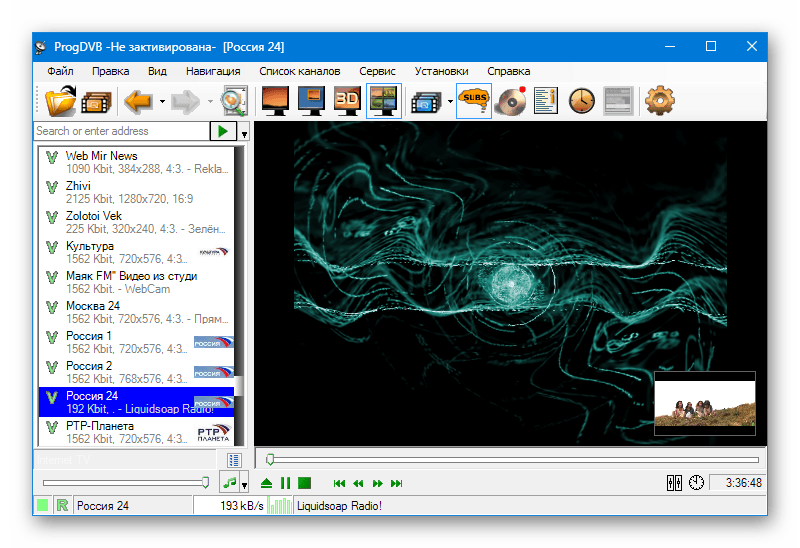
Кроме всего, ProgDVB поддерживает воспроизведение большинства популярных аудио- и видеоформатов файлов. Открываются они через специальную вкладку. Еще есть функция записи трансляции, электронная программа передач, планировщик задач и возможность создавать снимки экрана. ProgDVB распространяется бесплатно и доступен к скачиванию на официальном сайте разработчика.
DScaler
Последней программой в нашем списке является DScaler. Функциональность ее практически идентична со всеми представителями, рассмотренными выше, однако свои особенности все же имеются. Обратить внимание хочется на возможность выставить настройки, отталкиваясь от мощности используемого компьютера и тюнера. Такая конфигурация производится при первом запуске. Кроме этого в DScaler присутствует множество визуальных эффектов, позволяющих сделать видео лучше по качеству.
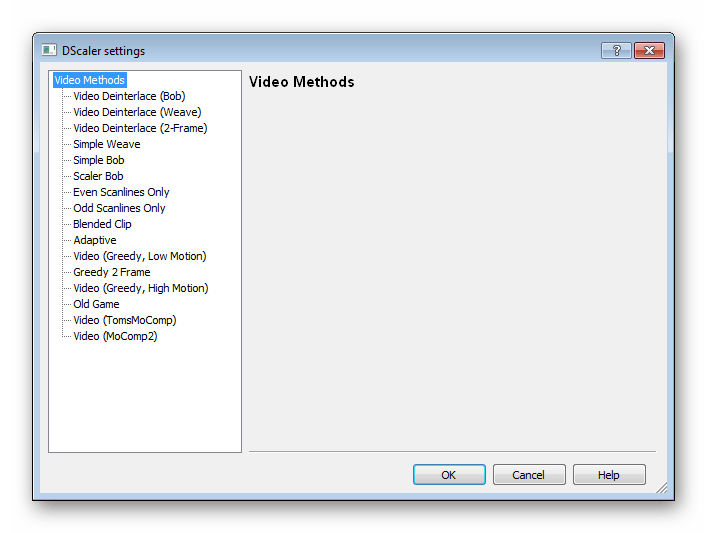
Отметить хочется также функцию, которая не встречается в других подобных программах. Встроенный инструмент деинтерлейсинг позволяет выбрать один из подходящих математических способов улучшения качества видео. Пользователю нужно только указать способ и настроить некоторые его параметры. DScaler распространяется бесплатно и доступна к скачиванию на официальном сайте разработчика.
Использование специального софта для просмотра телевидения через тюнер на компьютере обязательно. Выше мы рассмотрели несколько самых хороших и популярных представителей подобного софта. Все они поддерживают работу с большинством ТВ-тюнеров и предоставляют практически идентичную функциональность. Однако в каждом ПО имеются свои уникальные инструменты и возможности, привлекающие пользователей.
Источник: lumpics.ru